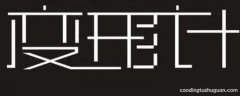原来PPT制作,可以这么简单

文章插图

文章插图
Hello,大家好,我是利兄~
我写过很多PPT美化的文章,我相信大家也看了很多,但是为什么自己做的时候,还是做不好呢?
今天,我们就从方法到过程一起给大家分享一下 。
就以下面这个我们工作常见的汇报PPT为例 。

文章插图
总共有35页,我挑选了4页来分享 。

文章插图
虽然,不好看,但至少不是太丑对吧 。很多客户给我们的原稿,其实也并不是都很丑,有的其实已经还不错了 。
针对这份PPT,我们该如何优化呢?
在优化整份PPT之前,一定要明确风格,配色,字体 。
风格:这种PPT,肯定是偏商务风 。
配色:LOGO中取色,一般不会错 。然后搭配,黑白灰就很高级了 。

文章插图
字体:思源黑体bold+思源黑体 CNLight组合 。

文章插图
接下来,我们一页一页的来 。
首先是封面 。

文章插图
一般一个PPT的问题,要从配色,排版,字体,图片这几个方面入手修改 。
首先这页PPT排版就没对齐,而且整体比较混乱 。我先把文字处理成下面这样 。
文字之间要有层次感,而且要对齐 。

文章插图
接下来,就是考虑配图的问题 。
找图一般是最花时间的 。尤其是没有具象的图,而是一些抽象的概念 。
他原来的配图是极简的插花,那我们就像下图这样基本上就够了 。

文章插图
如果从佛光寺出发,找一些有意境的图,是不是也还不错 。

文章插图
如果说要加点设计感,加点色块,也是可以的 。

文章插图
基本上差不多,一个汇报的PPT,基本这样就OK了 。那么像这种弧形 的色块,怎么加的呢,用曲线工具画的 。

文章插图
我们再来看第二页
什么是极简生活?

文章插图
这页PPT首先配色上用了黄色和整体红色不一致对吧,然后排版上感觉也不是很好 。
那我们简单的做一下调整 。

文章插图
加个色块,就可以得到这样一页PPT 。

文章插图
我们把圆形改成圆角矩形,看起来舒服一些 。

文章插图
这是文字和排版上的调整,接下来就是图片 。
我们尽可能的根据这些词语,找到相关的一些图片来润色PPT的视觉 。
下面的色块,我们可以用弧形,而不是四边形 。

文章插图
我们再来看第三页
讲的是极简小镇的总体定位问题 。

文章插图
这一页PPT,文字的排版比较随意,还有背景图片也比较LOW,不好看 。
【原来PPT制作,可以这么简单】
我们先把文案提炼一下,得到这样一页PPT 。

文章插图
接下来,我们设计一下,换一些图片上去 。
显得更加形象 。

文章插图
我们再来看第四页
这一页主要是图片的排版,图片很多 。

文章插图
这页PPT的问题主要是图片没有裁剪工整,而且没有对齐,文字太靠边缘,不易阅读 。
接下来,我们先来调整一下文字,包括字体,行间距 。

文章插图
具体的措施,我们和图片对应起来,放在右侧 。

文章插图
排版,无非是左右布局或者上下布局,我们换一个上下布局 。

文章插图
这就是这期简单的一个修改 。我们整体来看一下 。
左边是修改之前的,右边是修改之后的 。

文章插图
以上就是今天给大家分享的主要内容,谢谢大家 。
上传修改的文件领取方式:
1、帮忙顺手转发一下这篇文章,多谢!
2、复制这段内容后打开百度网盘手机App,操作更方便哦
链接: https://pan.baidu.com/s/1LAWNaj9kCwHYcM2szOmnXQ 提取码: bjti
已领取文件的可以在评论区打个“已领”,谢谢 。
学习更多的PPT小技巧 。可以关注我的头条专栏哦 。

文章插图
推荐阅读
- Excel技巧:2招教你用Excel表格快速制作工资条
- PPT老师傅不传之秘,这6个技巧能让你的PPT技术突飞猛进
- Word怎么制作田字格和米字格字帖模板「附图文操作教程」
- Excel技巧:用VLOOKUP函数制作产品报价单,自动生成价格!
- PPT封面设计教程:一篇文章帮你搞定PPT所有类型的封面制作
- 怎样学习Excel表格制作的相关教程?
- word文档怎么制作手动目录?目录后面的点点怎么对齐?
- “你的PPT居然会变化形态,能教我吗!”
- 1分钟搞定word对齐参考线、拆分文档、Word转PPT教程
- 避坑!如果你想自学PPT,这份入坑指南能帮你少走很多弯路